Как удалить контакты из списка контактов Signal
Если вы недавно перешли с WhatsApp на Signal, вы могли заметить, что удалить контакт из Signal не так просто, как вы ожидали. В отличие от других приложений для чата, таких как WhatsApp, удаление контакта из телефонной книги не приводит к его автоматическому удалению из списка контактов Signal. Если вам интересно, как удалить контакты Signal, вот все, что вам нужно знать, чтобы избежать нежелательных взаимодействий в платформе безопасного обмена сообщениями.
Удалить контакты из списка контактов Signal
1. Основы
Прежде чем перейти к части удаления контактов, важно понять, как Signal обрабатывает ваши контакты. Если вы сохранили контакт в адресной книге, вы увидите значок контакта рядом с именем пользователя. Взгляните на изображение ниже, чтобы узнать, как выглядит контакт, когда вы кого-то спасли и когда контакта нет в вашей адресной книге.
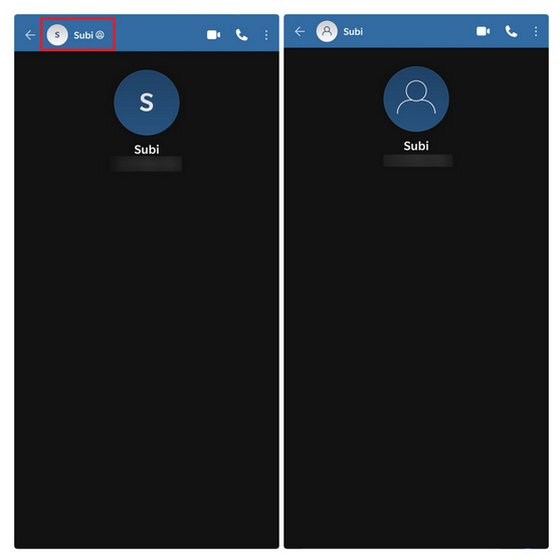 Сигнал сохранен против несохраненного контакта
Сигнал сохранен против несохраненного контакта
2. Удалите контакт, если вы никогда раньше не болтали
Если вы никогда не писали человеку, которого хотите удалить из Signal, удалить его из своего контакта Signal очень просто. Вместо того, чтобы пытаться удалить контакт в приложении Signal, вам следует перейти в адресную книгу своего телефона и удалить контакт. Вы можете быстро получить доступ к записи контактов, нажав на опцию «Этот человек в ваших контактах» на странице контактов Signal. После удаления номера смахните вверх по странице контактов Signal, чтобы обновить контакты. Вы увидите, что номер, о котором идет речь, больше не отображается в списке. Само собой разумеется, что удаление номера из адресной книги удаляет контакт и из других приложений.
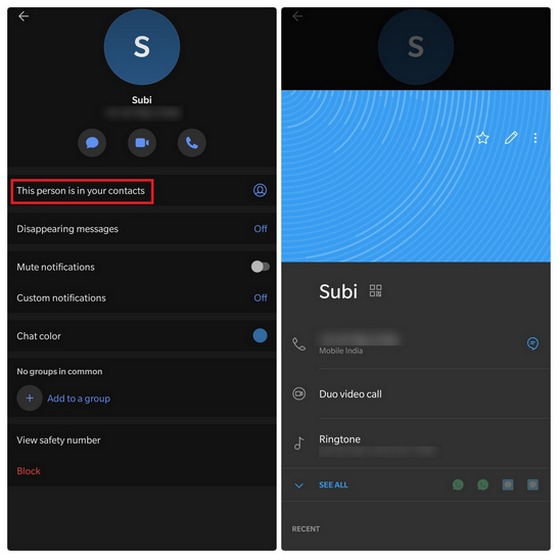
Программы для Windows, мобильные приложения, игры - ВСЁ БЕСПЛАТНО, в нашем закрытом телеграмм канале - Подписывайтесь:)
3. Удалить контакт, если вы уже общались в чате
Если у вас есть история разговоров с человеком, которого вы хотите удалить из Signal, удаление контакта может оказаться сложным. Даже если вы удалите его номер из адресной книги, этот человек появится в списке контактов Signal без значка контакта. Чтобы полностью удалить контакт в таких случаях, вам следует заблокировать человека. Вы можете развернуть страницу контактов и нажать кнопку «Заблокировать», чтобы заблокировать их. Кроме того, вы можете сделать это в Настройки -> Конфиденциальность -> Заблокированные пользователи -> Добавить заблокированного пользователя.
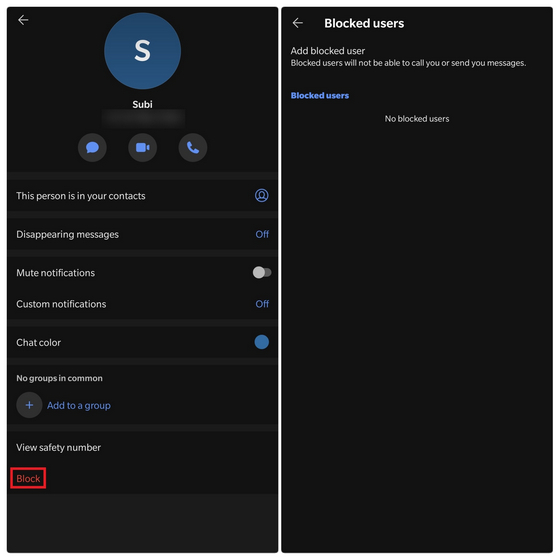
4. Удалить контакт с рабочего стола Signal
Если вы используете настольное приложение Signal, вы заметите, что все ваши контакты представлены на левой боковой панели домашней страницы. Чтобы удалить контакт, откройте окно беседы, нажмите на три горизонтальные точки в правом верхнем углу и выберите «Удалить». Таким образом, контакт исчезнет из списка контактов до тех пор, пока вы не получите от него новое сообщение.
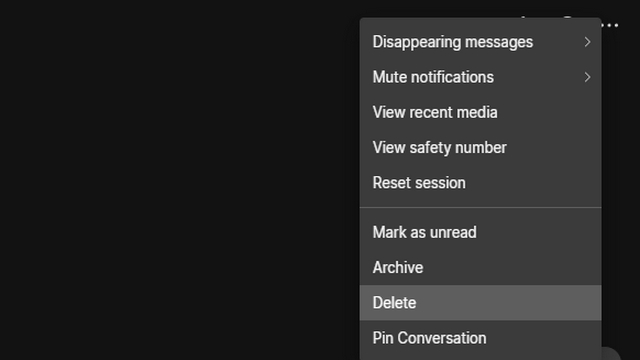
Удалить нежелательные контакты из Signal
Итак, это было наше краткое руководство, чтобы устранить путаницу, когда дело доходит до удаления контактов в Signal. Если у вас все еще есть какие-либо вопросы или сомнения, не стесняйтесь обращаться к нам в разделе комментариев ниже. Пока вы это делаете, не забудьте ознакомиться с лучшими функциями Signal, а также советами и приемами Signal, чтобы лучше использовать приложение.

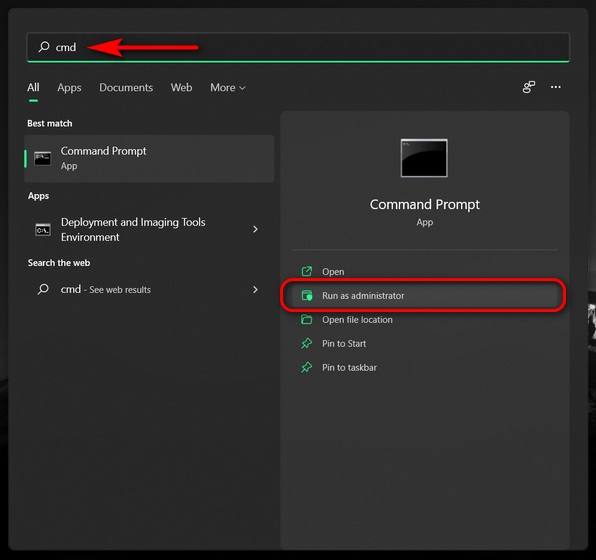
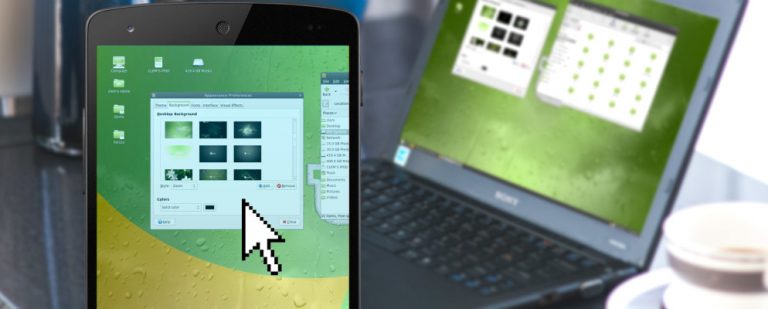
![Как щелкнуть правой кнопкой мыши на Chromebook в 2022 году [Two Ways]](https://okdk.ru/wp-content/uploads/2022/09/image-14.png)
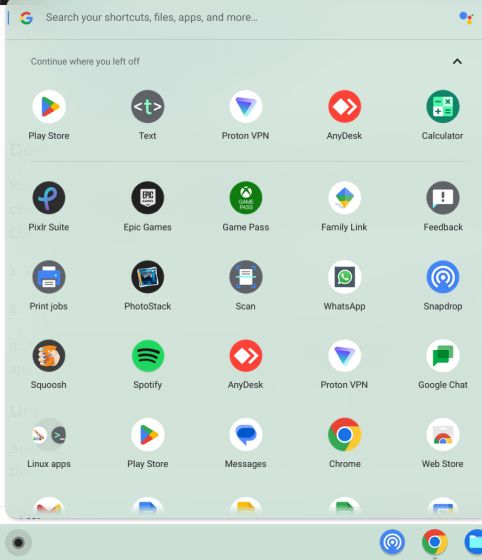
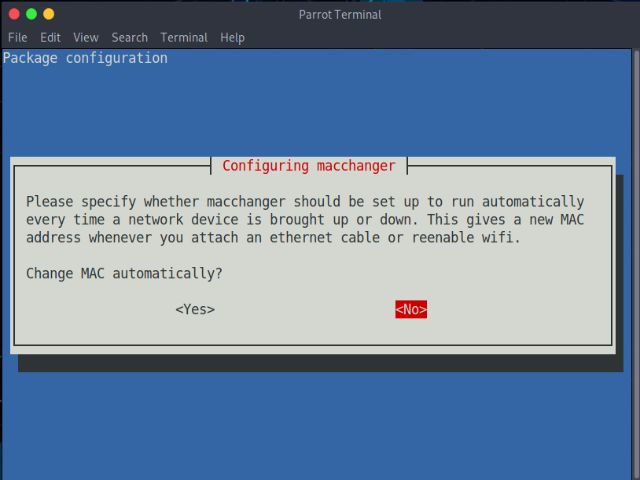
Как я понял, окончательно удалить контакт из Сигнала нельзя. Да же если вы заблокировали контакт, он все равно будет висеть у вас в заблокированных. А смысл именно в том, чтобы удалить контакт навсегда.